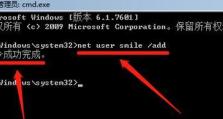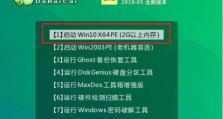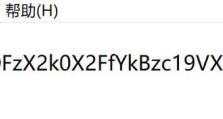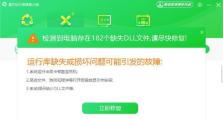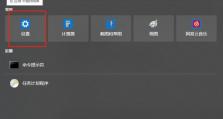使用装机U盘为电脑安装双系统的详细教程(一键安装双系统,轻松享受多重操作系统的乐趣)
如今,许多电脑用户想要在一台电脑上同时使用不同的操作系统,以满足不同的工作或娱乐需求。而使用装机U盘为电脑安装双系统是一种简单而又快捷的方法。本文将详细介绍如何使用装机U盘来安装双系统,使您能够轻松享受多重操作系统的乐趣。

一、准备所需工具和材料
在开始安装双系统之前,我们需要准备一些必要的工具和材料。您需要一台可用于制作U盘启动盘的电脑,并确保其处于正常工作状态。您需要一个容量足够大的U盘,用于制作安装双系统所需的启动盘。您还需要准备好您想要安装的两个操作系统的安装文件和相应的激活码。
二、制作U盘启动盘
1.插入U盘到可用的USB接口,并确保U盘中没有重要数据。

2.在电脑上下载一个可用于制作U盘启动盘的工具,例如Rufus或WinToUSB。
3.打开所下载的工具,并按照其界面的指引进行操作。通常情况下,您需要选择U盘作为目标设备,并选择您想要安装的操作系统的ISO镜像文件作为源文件。
4.等待制作过程完成,确保U盘启动盘已经制作成功。
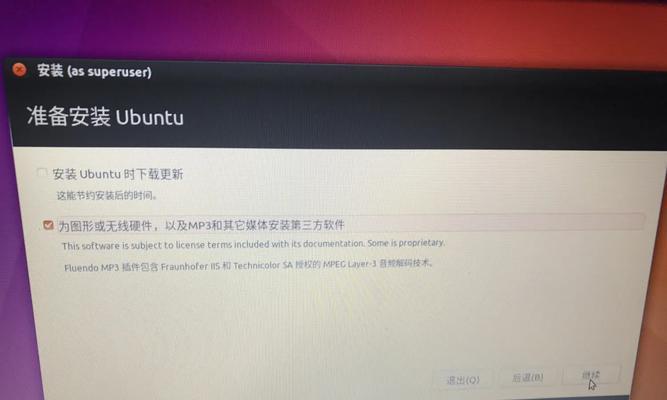
三、设置电脑启动项
1.将制作好的U盘启动盘插入您想要安装双系统的电脑。
2.重新启动电脑,并在开机过程中按下相应的键(通常是F2、F12或Delete键)进入BIOS设置界面。
3.在BIOS设置界面中,找到“Boot”或“启动”选项,并将U盘启动盘排在硬盘之前。
4.保存设置并退出BIOS界面。
四、安装第一个操作系统
1.重新启动电脑,并等待U盘启动盘的引导界面出现。
2.在引导界面中选择第一个操作系统的安装选项,并按照安装界面的指引进行操作。
3.根据个人需求选择安装位置和分区大小,然后等待安装过程完成。
4.安装完成后,重启电脑,并进入刚刚安装好的操作系统。
五、安装第二个操作系统
1.重新启动电脑,并再次等待U盘启动盘的引导界面出现。
2.在引导界面中选择第二个操作系统的安装选项,并按照安装界面的指引进行操作。
3.根据个人需求选择安装位置和分区大小,然后等待安装过程完成。
4.安装完成后,重启电脑,并进入刚刚安装好的第二个操作系统。
六、配置双系统启动项
1.在第二个操作系统中下载并安装一个引导项管理工具,例如EasyBCD。
2.打开引导项管理工具,选择添加一个新的引导项,并选择第一个操作系统所在的分区作为引导目录。
3.保存设置,并重新启动电脑。
4.在引导界面中,您可以选择要进入的操作系统,以享受不同操作系统带来的乐趣。
七、安装驱动程序和软件
1.在每个操作系统中,分别安装相应的驱动程序和软件,以确保电脑的正常运行和满足个人需求。
2.根据操作系统的不同,您可能需要下载并安装不同版本的驱动程序和软件。
八、备份重要数据
1.在使用双系统过程中,为了防止数据丢失,建议定期备份重要数据。
2.可以将重要数据备份到外部硬盘、云存储或其他可靠的存储介质中。
九、常见问题及解决方法
1.如果遇到安装过程中的错误或问题,可以在互联网上搜索相应的解决方法,或者咨询相关技术人员的帮助。
十、享受双系统带来的便利与乐趣
1.安装双系统后,您可以根据不同的需求和喜好选择使用不同的操作系统,以便更好地完成各种任务和享受不同的软件和游戏。
通过使用装机U盘为电脑安装双系统,您可以轻松享受多重操作系统的乐趣。只需要准备工具和材料,制作U盘启动盘,设置电脑启动项,安装两个操作系统,配置双系统启动项,安装驱动程序和软件,备份重要数据,并了解常见问题及解决方法,即可愉快地使用双系统,并根据个人需求选择不同的操作系统。希望本文能够帮助您成功安装双系统,并提供便利和乐趣。